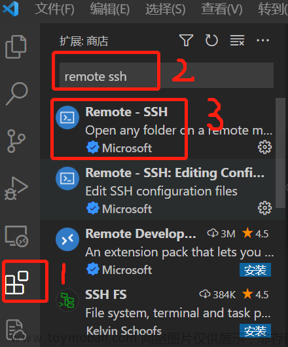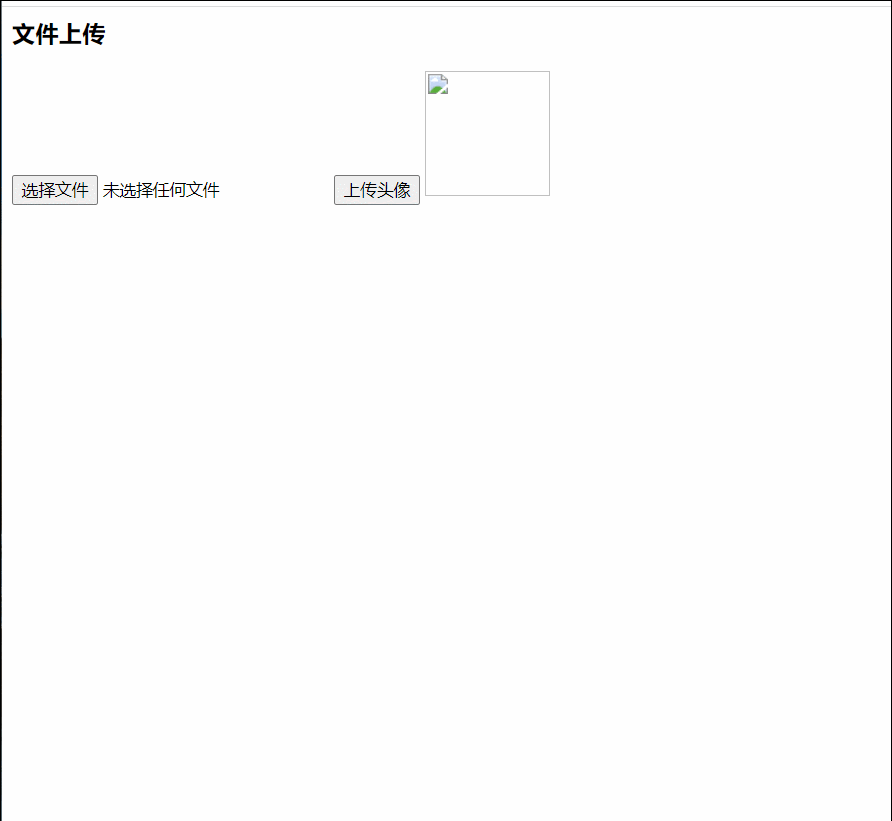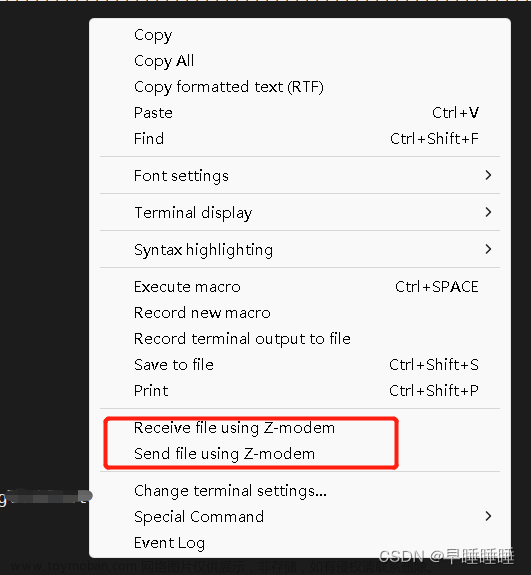1 部署配置
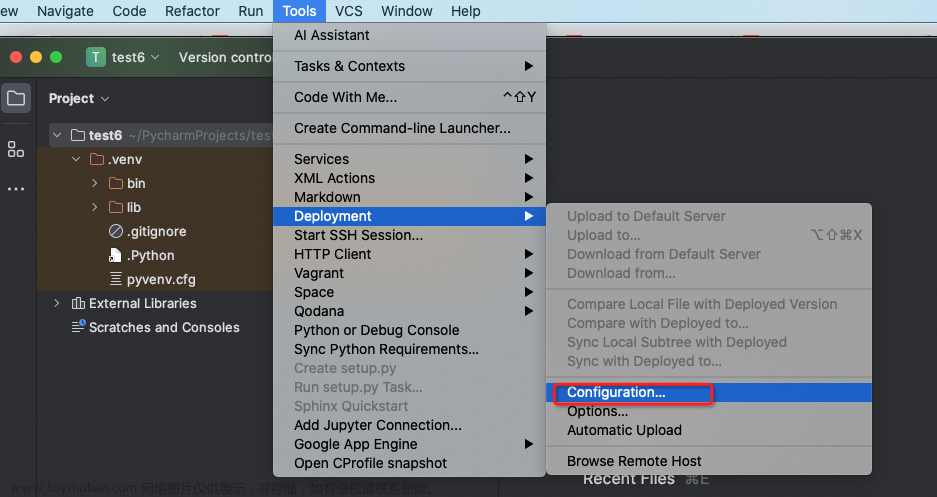
选择SFTP
name:test6

输入ssh账号和密码。保存密码和30s心跳。
2 目录映射
Local path(本地mac机器):/Users/clevercode/PycharmProjects/test6
Root path(远程服务机器):/home/clevercode/test6

3 浏览远程目录
Root path(远程服务机器):/home/clevercode/test6

3 上传本地文件到远程目录

[2024/1/18, 10:56 AM] Upload file ‘/Users/clevercode/PycharmProjects/test6/f100.py’ to ‘/home/clevercode/test6/f100.py’
[2024/1/18, 10:56 AM] Upload to test6 completed in 629 ms: 1 file transferred (21 bit/s)
右侧刷新就可以看到了。
4 远程目录下载到本地
远程目录新建f101.py。或者你自己登录到远程服务器vim 创建文件。
本地编辑后,点击上传。
登录远程服务器。vim f102.py
[2024/1/18, 11:02 AM] Download file ‘/home/clevercode/test6/f102.py’ to ‘/Users/clevercode/PycharmProjects/test6/f102.py’
[2024/1/18, 11:02 AM] Download from test6 completed in 546 ms: 1 file transferred (29 bit/s)
本地就可以看到f102.py了。 文章来源:https://www.toymoban.com/news/detail-805545.html
文章来源:https://www.toymoban.com/news/detail-805545.html
也可以同步子目录的文件。 文章来源地址https://www.toymoban.com/news/detail-805545.html
文章来源地址https://www.toymoban.com/news/detail-805545.html
到了这里,关于mac PyCharm 上传文件到远程服务器+远程服务器下载到本地的文章就介绍完了。如果您还想了解更多内容,请在右上角搜索TOY模板网以前的文章或继续浏览下面的相关文章,希望大家以后多多支持TOY模板网!